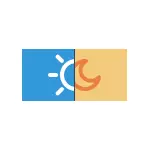
Qee tus neeg siv ntawm Windows 10 tau ntsib nrog qhov tseeb tias kev suav nrog hmo ntuj tsis ua haujlwm, nws tsis yog ib txwm ua haujlwm lossis nws tsis ua haujlwm hmo ntuj tsis ua haujlwm Cov. Hauv cov lus qhia qhia yuav ua li cas kho tag nrho cov teeb meem no.
Yuav ua li cas pab lossis xiam oob qhab "hmo ntuj kaj" hauv Windows 10
Yuav pib nrog, yuav ua li cas pab lossis xiam oob qhab "hmo ntuj kaj" hauv Windows 10 hauv qhov teeb meem tsis muaj teeb meem, yog tias koj tsis paub qhov no:
- Qhib lub Windows 10 Daim Ntawv Ceeb Toom Hauv Lub Vev Xaib (nias rau ntawm lub siab tshaj plaws khawm ntawm Taskbar) thiab nyem rau ntawm "lub teeb" Hmo ntuj kom pab tau lossis xiam oob qhab tsaus ntuj.
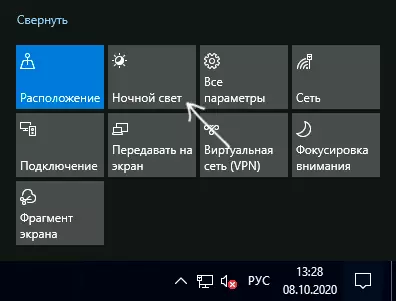
- Yog tias lub pob ploj lawm, koj tuaj yeem sim nyem "yam nthuav tawm" (yog tias cov khoom siv "hloov chaw sai sai" thiab ntxiv rau lub khawm tsaus ntuj rau cov npe ntawm muaj kev ua.
- Lwm txoj hauv kev ntawm kev suav "lub teeb hmo ntuj" - mus rau qhov tsis muaj (Win + Kuv yuam sij) - cov kab ke) - cov kab ke) - cov khoom siv - cov khoom siv ua kom haum rau sab saum toj ntawm nplooj ntawv parameter.
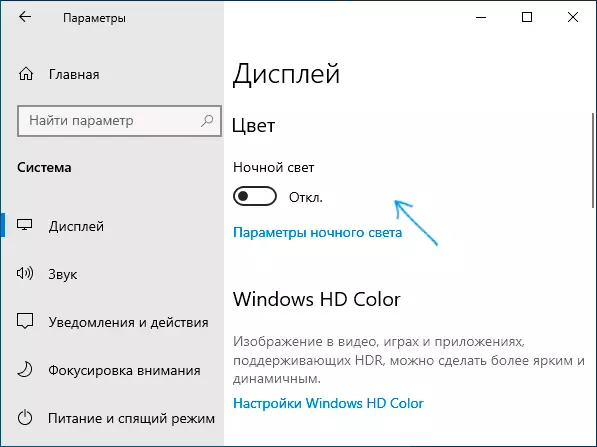
- Thov nco tseg: Yog tias koj mus rau "lub teeb pom kev" hmo ntuj, koj tuaj yeem pab lossis xiam qhov tsis siv neeg hloov pauv ntawm lub sijhawm hloov pauv ntawm kev siv hluav taws xob xiav.
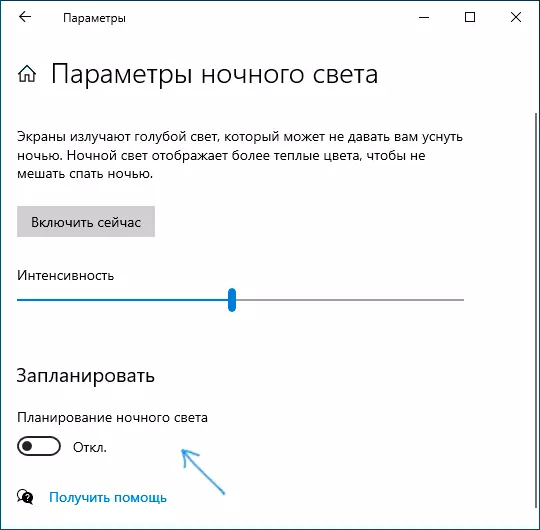
Raws li txoj cai, cov lus piav ua haujlwm yam tsis muaj teeb meem, tab sis tsis tas li.
Yuav ua li cas yog tias tsis ua haujlwm hmo ntuj lub teeb (hmo ntuj hom) hauv Windows 10
Tsis txhob ua haujlwm "hmo ntuj pom" tuaj yeem sib txawv, ntawm cov kev xaiv ntau:- Lub Hwj Chim khawm "thaum tsaus ntuj lub teeb" hauv thaj chaw ceeb toom lossis kev suav nrog ntawm lub sijhawm hmo ntuj hauv qhov tsis muaj kev cuam tshuam rau cov duab ntawm lub vijtsam.
- Lub Hwj Chim khawm tsis ua kom tau.
- Hmo ntuj lub teeb qee zaum ua haujlwm, thiab qee zaum tsis muaj.
Xav txog tag nrho cov kev xaiv nyob rau hauv kev txiav txim.
Hmo ntuj hom tsis tig los ntawm nias lub pob
Hauv thawj kis, qhov xwm txheej feem ntau tau piav qhia los ntawm kev ua haujlwm tsis raug lossis tsis nruab daim npav video tsis raug, thaum nyob ntawm no tseem ceeb Cim: Feem ntau nws tsis yog hais txog NVIDIA lossis AMD Discrete video card, tab sis hais txog kev ua ke video, feem ntau - Intel.
Tshuaj: Nruab qhov tseeb official tsav tsheb rau koj daim video (downloaded ntawm official qhov chaw thiab txhim kho manually, thiab tsis siv tus neeg tsav tsheb update nyob rau hauv lub ntaus thawj), thiab yog hais tias muaj yog ib tug kev yees duab thiab rau nws, ib yam nkaus thiab (nyob rau hauv kev video laptops , tus neeg tsav tsheb yog zoo dua noj los ntawm cov nom Laptop chaw tsim tshuaj paus website). Tom qab installation, reboot lub computer thiab xyuas seb qhov teeb meem yog solved.
Mloog:
- Cia li nyob rau hauv cov ntaub ntawv, saib lub hmo ntuj lub teeb tsis, raws li tau piav nyob rau thaum pib ntawm cov kev qhia ntawv. Yog hais tias lub "siv" parameter yog teem rau ib tug huab tshuav nqi, koj yuav tsis pom qhov txawv ntawm lub chaw thiab kaw tsaus ntuj hom.
- Yog hais tias TeamViewer yog siv nyob rau hauv koj lub computer los yog laptop, them nyiaj saib xyuas mus rau lub seem nyob rau saib cov neeg tsav tsheb uas teem kev pab cuam no nyob rau hauv qhov tsab xov xwm los ua yog hais tias tus brightness tsis ua hauj lwm nyob rau hauv lub qhov rais 10.
Lub switching khawm "Hmo ntuj Lub teeb" yog tsis active
Nyob rau hauv ib qhov teeb meem nyob qhov twg lub qhov rais 10 Hmo ntuj hom khawm yog tsis active, sim tsim ib reg ntaub ntawv nrog rau cov nram qab no txheem:Lub qhov rais Registry Editor Version 5.00 [HKEY_CURRENT_USER \ Software \ Microsoft \ qhov rais \ CurrentVersion \ CloudStore \ khw \ Cache \ DefaultAccount \ $$ windows.data.bluelightreduction.bluelightreductionstate] [HKEY_CURRENT_USER \ Software \ Microsoft \ qhov rais \ CurrentVersion \ CloudStore \ khw \ Cache \ DefaultAccount \ $$ windows.data.bluelightReduction.BlueLightReductionState \ Tam sim no] "Cov ntaub ntawv" = Hex: 02,00.00,00,54,83,08,4A, 03, BA, D2.01.00.00,00.00 00,43, 42,01.00,10,00, \ d0.0a, 02, C6,14, B8.8E, 9D, d0, B4, C0, AE, E9.01.00Thiab import nws mus rau hauv lub npe. Pib dua lub computer thiab kos yog nws solved qhov teeb meem.
Hmo ntuj hom tsis yeej ib txwm ua hauj lwm: tej zaum nws yuav tsum muab rau thiab kaw, thiab tej zaum kuj tsis muaj
Yog hais tias lub xam nrog ntawm lub "Hmo ntuj Teeb" muaj nuj nqi ua hauj lwm tom qab lub sij hawm, mus saib yog hais tias tus "Hmo ntuj lub teeb" hom hauj lwm tam sim ntawd tom qab rebooting lub computer los yog laptop. Ib qho tseem ceeb kom meej no - nws yuav tsum tau reboot, thiab tsis ua kom tiav cov hauj lwm thiab tom ntej menyuamuas, vim tej no ob kauj ruam nyob rau hauv lub qhov rais 10 ua hauj lwm nyob rau hauv ntau txoj kev.
Yog hais tias tom qab lub reboot txhua yam hauj lwm kom zoo, thiab tom qab ua hauj lwm nrog rau tom ntej menyuamuas - tsis muaj (los yog tsis ib txwm), sim lov tes taw rau "ceev Start" muaj nuj nqi ntawm lub qhov rais 10 thiab saib, seb nws solved qhov teeb meem.
Thiab ob tug ntxiv nuances:
- Yog hais tias koj twb ntsia tej peb-tog cov kev pab cuam uas muaj feem xyuam li cas xim rau qhov kev tshuaj ntsuam yog tso tawm kom pom ntawm qhov screen (lwm txoj kev ntawm switching nyob rau hmo ntuj hom, saib software), ces lawv, raws, yuav cuam tshuam nrog lub system muaj nuj nqi "Hmo ntuj lub teeb" .
- Lub "Hmo ntuj Lub teeb" feature nyob rau hauv lub version ntawm lub qhov rais 10 1809, nyob rau hauv ua ntej lawm versions ntawm lub system koj yuav nrhiav tsis tau nws.
